JetBrains Rider est un Microsoft.NET IDE (environnement de développement intégré) complexe et multiplateforme. ainsi que tous les autres systèmes d’exploitation Linux via un fichier TarGZ téléchargeable.
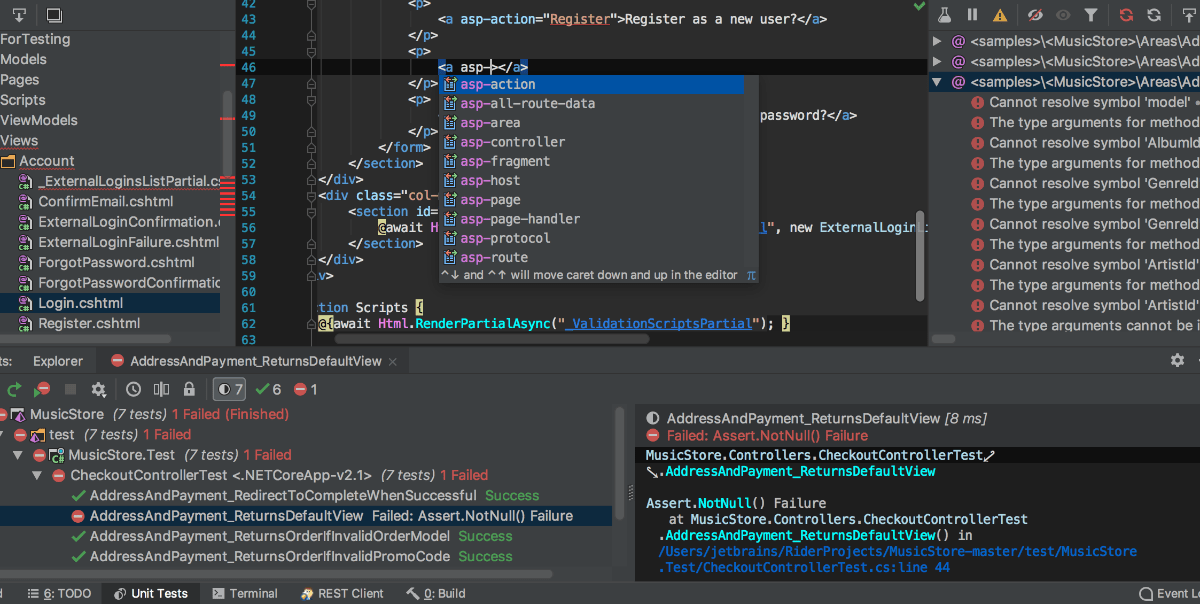
Dans ce guide, nous allons vous montrer comment télécharger et installer JetBrains Rider sous Linux. Cependant, avant de commencer, veuillez noter que vous devrez créer un compte JetBrains. Pour ce faire, rendez-vous sur leur site Web .
Instructions d’installation d’Arch Linux
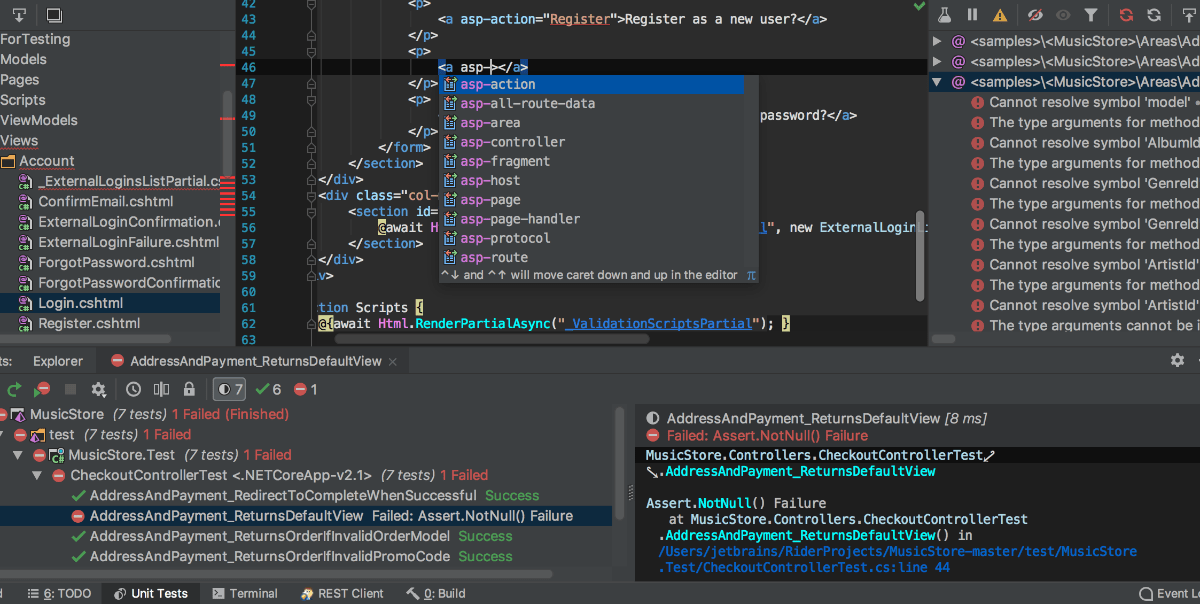
Si vous utilisez Arch Linux , les JetBrains L’application Rider peut être installée directement via l’AUR. Comme il se trouve dans l’AUR, vous pourrez créer un package Arch Linux natif qui peut être mis à jour chaque fois que vous mettez à jour votre système.
Il convient de noter que JetBrains ne prend pas officiellement en charge le Arch Linux AUR . Cependant, ce paquet prend les fichiers Linux directement à partir de leur site Web pour générer le paquet Arch.
Pour démarrer avec le package Rider AUR, vous devez d’abord installer les packages”git”et”base-devel”. Ces packages sont essentiels pour interagir avec Arch Linux AUR.
sudo pacman-S base-devel git
Après avoir configuré les deux packages, vous devrez télécharger et installer le Trizen Aide AUR . Ce programme rend l’installation, la construction et la compilation de logiciels à partir de l’AUR rapides et automatiques, plutôt que fastidieuses.
Pour installer Trizen, commencez par le télécharger sur votre PC via la commande git clone .
clone git https://aur.archlinux.org/trizen.git
Une fois le package Trizen téléchargé, utilisez la commande CD pour vous déplacer dans le dossier”trizen”et la commande makepkg pour le construire et l’installer sur votre système Arch Linux.
cd trizen/ makepkg-sri
Enfin, lorsque l’outil d’assistance Trizen AUR est configuré sur votre ordinateur Arch Linux, vous pouvez utiliser la commande trizen-S pour installer la dernière application JetBrains Rider sur votre système.
cavalier trizen-S
Instructions d’installation Flatpak
L’application JetBrains Rider est disponible pour tous les utilisateurs Linux sur l’App Store Flathub Flatpak. Pour commencer avec cette application, vous devez d’abord activer le runtime Flatpak sur votre ordinateur.
Activer le runtime Flatpak sous Linux est très simple. Pour ce faire, ouvrez une fenêtre de terminal et utilisez votre gestionnaire de paquets pour installer le paquet «flatpak» sur votre ordinateur. Si vous rencontrez des problèmes lors de la configuration de Flatpak, veuillez suivre notre guide détaillé sur le sujet .
Après avoir configuré l’environnement d’exécution Flatpak sur votre ordinateur, il est temps d’activer l’App Store Flathub. Flathub a une tonne d’applications disponibles pour les utilisateurs, y compris Rider. Pour activer Flathub, utilisez la commande remote-add suivante.
flatpak remote-add-s'il n'existe pas de flathub https://flathub.org/repo/flathub.flatpakrepo
Une fois que la boutique d’applications Flathub est activée sur votre PC Linux, l’installation de JetBrains Rider peut commencer. À l’aide de la commande flatpak install ci-dessous, faites fonctionner Rider.
flatpak install flathub com.jetbrains.Rider
Instructions d’installation du package Snap
L’application JetBrains Rider est disponible pour tous les utilisateurs d’Ubuntu (ainsi que pour les autres systèmes d’exploitation Linux prenant en charge Snap). Pour commencer à installer Rider en tant que package Snap, vous devez installer et activer Snapd.
Pour installer et activer Snapd, ouvrez une fenêtre de terminal sur le bureau en appuyant sur Ctrl + Alt + T sur le clavier. Ou recherchez”Terminal”dans le menu de l’application et ouvrez-le de cette façon.
Une fois la fenêtre du terminal ouverte, utilisez votre gestionnaire de paquets pour installer le paquet «snapd». Ensuite, utilisez systemctl enable –now snapd.socket pour l’activer.
systemctl enable--now snapd.socket
Avez-vous des difficultés à configurer le package Snapd sur votre PC Linux pour activer la prise en charge du package Snap? Ne t’inquiète pas! Nous pouvons aider! Consultez notre guide détaillé sur la pour configurer la prise en charge des packages Snap sur Linux.
Avec l’exécution de Snapd, votre PC Linux prend en charge Snap. À partir de là, utilisez la commande snap install ci-dessous pour faire fonctionner la dernière application JetBrains Rider.
pilote d'installation sudo snap--classic
Instructions d’installation Linux générique
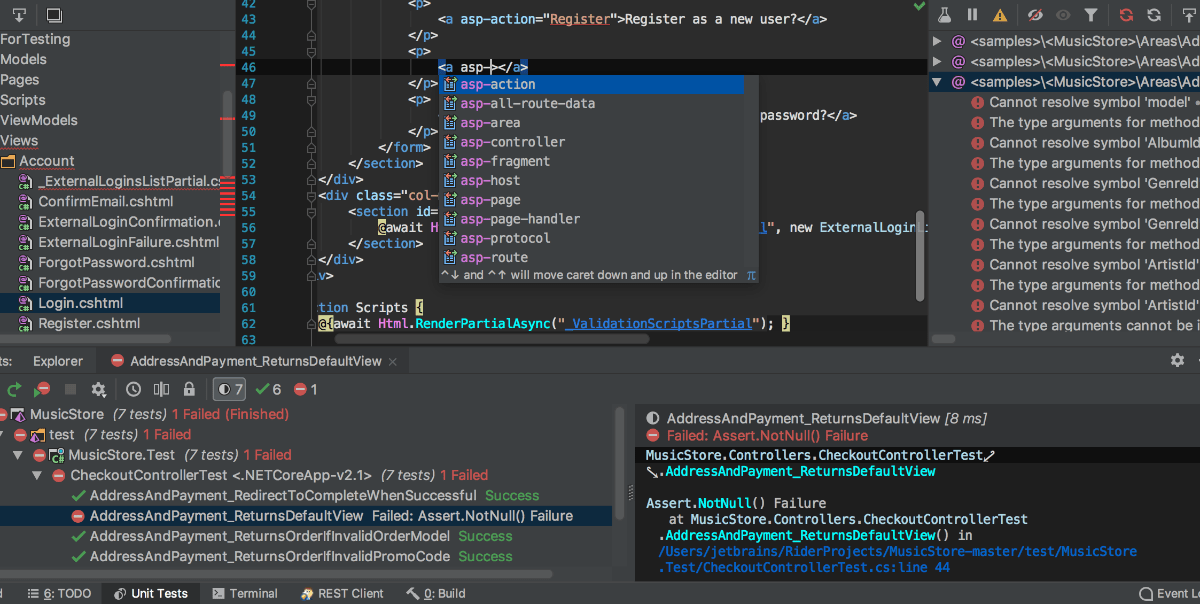
JetBrains met un programme d’installation générique à la disposition de tous les utilisateurs Linux afin que Rider puisse être installé. Voici comment l’utiliser. Tout d’abord, rendez-vous sur la page de téléchargement Rider pour Linux et cliquez sur «Télécharger». >
Après avoir téléchargé le package TarGZ Rider, ouvrez une fenêtre de terminal avec Ctrl + Alt + T sur le clavier. Ensuite, utilisez la commande CD pour vous déplacer dans le dossier”Téléchargements”.
cd ~/Téléchargements
Extrayez le contenu du programme d’installation à l’aide de tar xvf .
tar xvf JetBrains.Rider-*. tar.gz
À l’aide de la commande CD , accédez au dossier extrait.
cd JetBrains \ \ Rider-*
Déplacez-vous dans le dossier”bin”à l’aide du CD .
corbeille de cd
Démarrez l’assistant d’installation.
./rider.sh
Confirmez le CLUF en cochant la case. Cliquez ensuite sur”Continuer”. Rider démarrera alors et vous demandera de saisir votre nom d’utilisateur et vos informations de compte.
